この記事には広告を含む場合があります。
記事内で紹介する商品を購入することで、当サイトに売り上げの一部が還元されることがあります。
2023年、今年の敬老の日は2023年9月18日月曜日です!
敬老の日に手作りのプレゼントを贈りませんか?
このページでは、敬老の日のプレゼントが簡単に作れる、手作りのメッセージカードや手形アートの無料テンプレートがダウンロードできます!
ぜひ敬老の日のプレゼントにしてみてくださいね!
ご利用の際は必ず利用規約をご一読ください。
おうちで楽しんでいただくための無料素材なので、個人利用以外でのご利用はご遠慮ください。
ただし保育園など公共施設でのご利用はOKです。お教室やレッスン、ワークショップ、イベント、撮影会などでの使用はご購入いただいた場合OKです。詳細は利用規約をご覧ください。
ご不明な場合は、お気軽にInstagramのDMにお問い合わせください。
ご希望があればInstagramのDMにお問い合わせください。
対応いたします。
敬老の日に手作りのプレゼント!どんぐりのメッセージカード
どんぐりは、小さな実が大木に育つことから成功の象徴、または、永遠を象徴する樫の木の果実であることから長寿の象徴とされています。
おじいちゃん、おばあちゃんへのプレゼントにぴったり!

サイズはA4、PDFファイルになっています。
丸の中に写真を貼ったり、メッセージを書いたり、似顔絵やイラスト自由にアレンジ!
プレゼント品と一緒に渡しても◎
敬老の日に手作りのプレゼント!どんぐりの手形アート
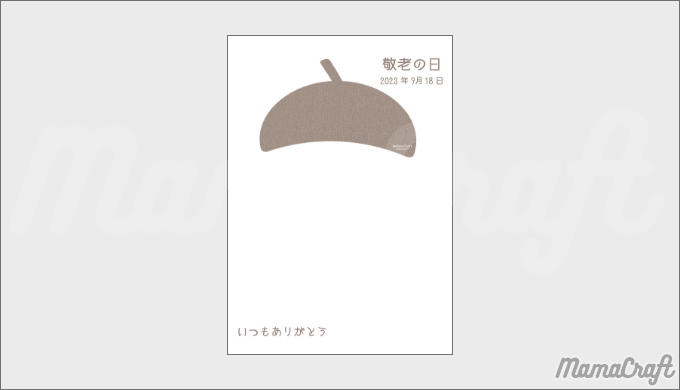
サイズはA4、PDFファイルになっています。
手形スタンプはこちらがおすすめです!
見本の手形は黒のアクリル絵の具を使いましたが落とすのが大変でした…
こちらの茶色かグレーがおすすめです。
敬老の日に手作りのプレゼント!写真入りプレゼント
もっと手軽に写真を入れてプレゼントしたい!
そんな方向けにCanvaというオンラインで使える無料のデザインツールにテンプレートを用意しました。
デザインツールを使ったことがないという方でも簡単に写真入りのデータができます!
アクリルグッズや布製品を作ったり出来上がったデータで色々なオリジナルグッズへの展開が可能です!
また時間がない、遠く離れていてメッセージだけでも送りたい!
そんな方にもおすすめです!出来上がった画像を送るだけでも喜んでもらえます!
実際に昨年は「時間がなくて画像だけ送ったけど待ち受けにするなど喜んでもらえた」といったお声をいただけました!
画像の入れ方なども具体的に記載していますので
ぜひ挑戦してみてくださいね!
敬老の日に手作りのプレゼント!写真入りプレゼントの作り方
Canvaというオンラインで使える無料のデザインツールを使います。 スマホ、WEB版どちらもアプリがありますが、WEB版で十分です!
まずはテンプレートにアクセスします。
テンプレートには写真を入れるだけの枠を用意しています。 そのまま写真を入れるだけでもOKですが、背景を削除した画像をいれたい時は、あらかじめ背景と人物が切り抜かれた写真を用意する必要があります。
切り抜き画像はこちらの方法を参考にしてください。
▼「PhotoRoom」というアプリを使って切り抜く方法です。
人気の画像加工アプリ「PhotoRoom」を使って写真背景を簡単に切り抜く方法!
▼WEBサイト「remove.bg」で切り抜く方法です。
画像の背景をボタン一つで簡単に削除してくれる便利なサイト「remove.bg」
▼iPhoneで切り抜く方法です。
iOS16で人物を簡単に切り抜く方法!その精度は?
その他、いろんな方法があるかと思いますが、
切り抜いた画像を事前に用意してください。
テンプレートにアクセスし、左下の+マークを押します。
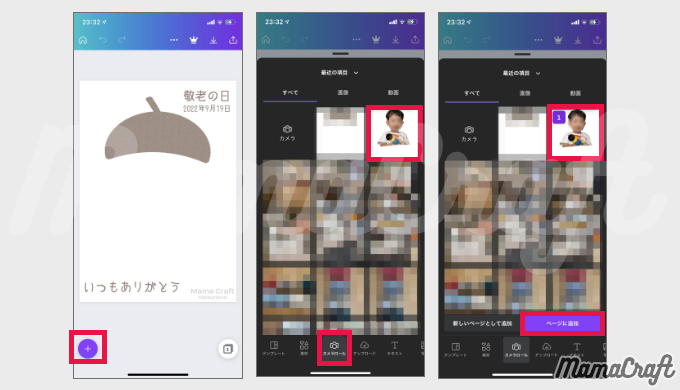
カメラロールを押し、読み込む写真を選択します。
ページに追加を押します。
作業環境によっては、カメラロールボタンが出てこないことがあります。
そんな時は、アップロードのボタンを押してください。
上部に「ファイルをアップロード」というボタンが出てきます。
これを押すとポップアップが表示されるので「写真ライブラリ」を押すとスマホの写真アプリから写真を入れることができます。
写真のサイズをザックリ調整します。
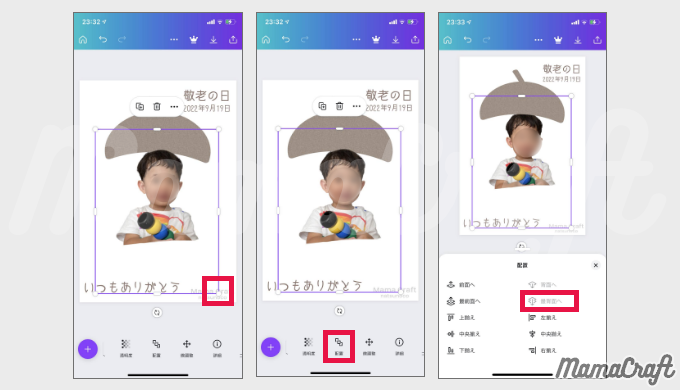
写真の配置を最背面に移動させます。
写真を選択した状態で、配置を選択します。
次に最背面を押します。
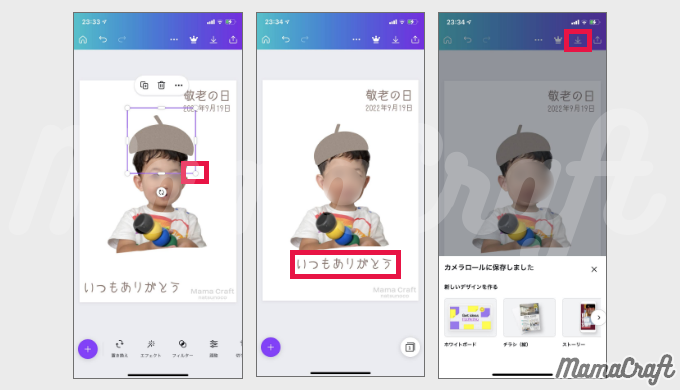
写真のサイズに合わせて帽子を小さくしたり、
文字の位置を移動させることも可能です!
右上から2つ目のボタンを押して保存完了です!
テンプレートへのリンクはこちらから
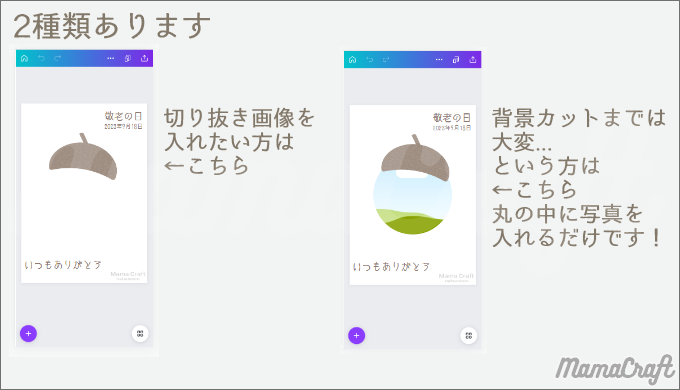
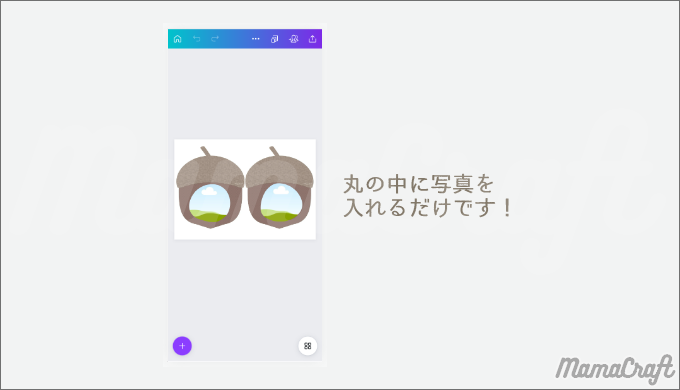
背景アレンジの例
こんな風にCanvaの素材を追加してアレンジすることも可能です!
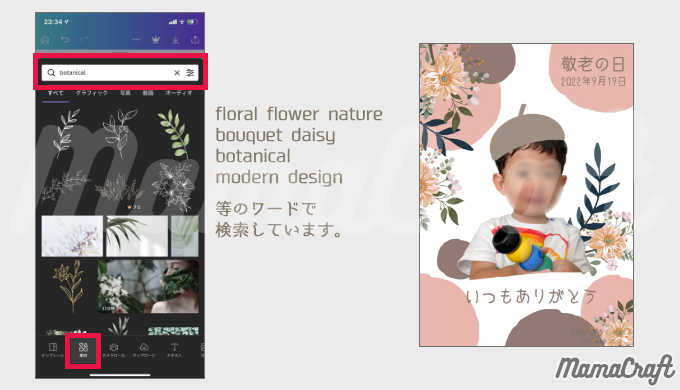
素材を選択し、検索欄に好きなワードを入れて素材を探します。
私がよく使うワードは下記です。
floral flower nature bouquet daisy
botanical modern design
今回使った素材は全て無聊素材です。
もし使いたい素材が有料の場合はトライアルだけ試すのもありです!
Canvaの有料版、Canva Proは30日間の無料トライアルがあります。
自動課金なのでトライアルが終わったらそのまま有料版になるのがちょとネックですが…
30日以内ならいつでもキャンセル可能です!
おうちにプリンターがない人へ
おうちにプリンターがない人はこちらをご覧ください!セブンイレブンのネットプリントへの簡単な登録方法についてご紹介しております。
ぜひ参考にネットプリントしてみてください
素材ダウンロードに関するよくある質問
スマートフォンで素材をダウンロードしたいのですが、保存ボタンが見当たりません。
スマートフォンでInstagramアプリから素材をダウンロードする際は、当ブログをブラウザーで開いてからダウンロードしていただく必要があります。

Instagramで当ブログのURLをタップ。
ブログが表示されたら、右上にある「・・・」を押します。
すると、下からポップアップ選択肢が表示されますので、
「ブラウザーで開く」を押してください。
これで、JPG画像のデータは長押しをすればダウンロード選択肢が出てきます。
PDFデータの場合は真ん中の矢印から保存先を選択することができます。
なおPDFデータは書類データとなりますのでアルバムには保存されません。
ダウンロードしたけど写真アプリに入りません。
素材がjpg画像の場合は、写真アプリにダウンロードされますが、PDFの場合はダウンロードしても写真アプリには入りません。ファイルアプリにダウンロードされます。
PDFのダウンロード方法を教えてください。
ダウンロードボタンを押して真ん中にある↑矢印の ボタンを押すだけです!

①ダウンロードしたい素材のダウンロードボタンを押します。
②真ん中にある↑矢印のボタンを押します。

③”ファイル”に保存を押します。
④保存場所を選びます。今回は「このiphone内」を選択しました。
⑤保存を押して完了です!
ダウンロードしたPDF素材はどうやって確認すればいいですか?
初期から入っている「ファイル」というアプリに入っています。そこからご確認ください。

①初期から入っている 「ファイル」アプリに ダウンロードされています。
②保存した先を選択します。 今回は「このiphone内」

③ファイルを選択
④↑矢印を押します。
⑤おうちのプリンターが Wi-FiやBluetooth対応していれば「プリント」を押してこのまま印刷ができます。
感想お待ちしております!
使ってみた感想をSNSや下のコメント欄に書いてくれたら泣いて喜びます!SNSではタグ付けをしてくださるとさらに嬉しいです!
よろしくお願いします♪
ブログランキング参加中
ブログランキング参加中です!下のバナーを押して応援してくれると泣いて喜びます!!
応援よろしくお願いします!



